安川机器人程序拷贝步骤
PLC程序和人机程序的上传,下载和复制

PLC程序和人机程序的上传.下载和复制本次所讲的<<PLC程序的上传.下载和复制及人机程序的上传.下载和复制>>中,PLC 程序的上传与下载是指本公司常用的手持式编程器和电脑的程式上传,下载.人机所指的是HITECH人机的上传和下载.一.现在我们先了解有关手持式编程器的上传和下载方法.下图为一FX-20P-E手持式编程器示意图:在使用手持式编程器时,有两种使用模式分别为联机方式和脱机方式.(现在我们这里主要讲的是脱机方式下进行程式的上传和下载)脱机方式HPP与FX之间的的传送(HPP往FX传送时,PLC需处于STOP状态)之后程式就将将传送OK.2.GX软件的上传和下载,这一个软件的上传与下载与FX很类似:上传方法:开启一GX软体,将其新档案设定好PLC所用之系列和类型,储存之路径和名称(如下图).将其设定好后进入再将相互连接的通讯口设定.(在【在线】下拉清单的【传输设定】里打开(如下图)● 设定OK 后,再将程式读取出,确认PLC 是处于RUN 或STOP 哪种状态.(如下图所示)● 设定好后,再点击【执行】,最后软件会自动逐个将所需程式读取出.这样确认后就已OK. 下载方法:● 程式设计编程OK 后,再写入PLC 时先确认对应的通讯口是否正确(如上传程式设定方法一致)● 确认通讯口后将其程式写入.(如下图)● 写入后又将出现下图一画面再进行选择.● 选择OK 后,执行时(确认PLC 是否处于RUN 或STOP 状态,如处于RUN 状态时又将出现下图一画面.最后才能将其程式写入于PLC中进行控制.下载OK.三.程式上传下载中应注意事项1.在使用手持式编程器时,应注意PLC所处的状态.RUN时,只能上传,不能下载.2.当出现通讯连接失败和连接不上时,应检查其通讯线是否连接OK.通讯接口是否与实际一致.3.在GX软体中,当出现【在线】下拉清单中【参数设定】无法设定时,(如下图)应先将窗口内所开启的画面全部关闭,再打开其梯形图程式再重新更改参数设定.4.使用手提电脑时,如不知电脑所使用的串口接口时,可以将进入【我的电脑】中,从【检视系统资讯】四.人机程式的上传和下载(这里以PWS6600 人机为例) 上传:打开一Hitech ADP软体新建一档案.将其内容设定OK.●设定OK后,在其【档案】的下拉清单中点击【上载配方】把ADP上载人机配方资料到PC并储存为*.RCP档案(如下图)●储存OK后,再从【档案】的下拉清单中找到【重建应用档案】打开.(如下图)重建应用档案:将上载的人机应用程式*.AA6档案还原重建成为*.V6F档案,如此可将人机介面之画面显示于ADP的画面上,并可存为ADP的应用档案(*.V6F),以便往后编辑及应用.●打开后再将其储存于*.V6F档案,这样再重新开启此档案就可以修改已上载的内容.上载也就OK了.下载:一个已设计好的*.V6F档案的人机介面应用程序将其下载到相对应的ADP人机中.●当在下载应用程序之前,需先【编译】此应用程序,进而修正所有错误,才可顺利的执行此应用程式.具体体方法:当设计规划好应用程式后,在【应用】的下拉清单【编译】,就会出现一画面,如下图所示,(注意下图中有显示此应用程式的一个红色字体【发现错误】)如按下【确定】,将会出现另一画面,在此画面中,设计者可用滑鼠在欲修正的错误讯息上按两下,所属有错误的元件或巨集之画面将会显示出来并且这个错误的元件或巨集将被选中.或者设计者可勾选【自动开启对话盒】,如此错误的元件或巨集之画面将会自动显示出来,可更方便的修正应用程式.(如下图)当应用程式编译完成之后,确定没有错误后,再将应用程式下载到人机中,可以使用到【下载应用】及【下载初体及应用】.具体体方法:点击【应用】下拉清单中的【下载应用】或【下载初体及应用】便可下载此应用程式.这样程式就已经下载OK了.(如下图)注意:1.【下载应用】只下载应用程式到人机,适合下载更改过的程式或画面.2.【下载初体应用】是指下载初体及应用程式到人机,第下次下载应用程式时需使用此指令.3.在使用【下载应用】和【下载初体应用】时,如出现通讯异常或所使用的PWS型号不同时,需检查人机与所用连接线之人机是否吻合及连接线是否OK,通讯口的设定.。
安川机器人DX100操作手册中文完整版(2024)

定期检查机器人电缆和连接器的磨损和松动情况,及时更换损坏的电 缆和紧固松动的连接器。
润滑关节和轴承
定期为机器人的关节和轴承添加适量的润滑剂,以减少磨损和摩擦, 延长使用寿命。
检查安全装置
定期检查机器人的安全装置,如急停按钮、安全门等,确保其正常有 效。
20
常见故障现象及原因分析
机器人无法启动
2024/1/29
8
机器人本体安装步骤
01
拆箱检查
打开包装箱,检查机器人本体及 附件是否齐全,外观是否有损坏 。
组装机器人
02
03
安装电缆及气管
按照安装说明书要求,组装机器 人本体,包括安装底座、连接臂 杆等。
根据控制系统要求,安装机器人 本体电缆及气管,确保连接正确 无误。
2024/1/29
9
控制系统连接与配置
坐标系概述
简要介绍机器人坐标系的定义、分类 及作用。
坐标系设置
详细讲解如何设置机器人的基坐标系 、工具坐标系和用户坐标系。
2024/1/29
坐标系转换
阐述不同坐标系之间的转换方法,包 括平移、旋转等操作。
坐标系应用
举例说明坐标系在机器人编程、轨迹 规划等方面的应用。
13
程序编写与执行流程
编程语言介绍
3C电子行业
展示安川机器人在3C电子行业的典 型应用,如手机、电脑等电子产品的
组装和检测。
物流仓储行业
介绍安川机器人在物流仓储领域的应 用,包括货物的搬运、分拣、存储等
。
2024/1/29
26
2023
REPORTING
THANKS
感谢观看
2024/1/29
安川焊接机器人编程
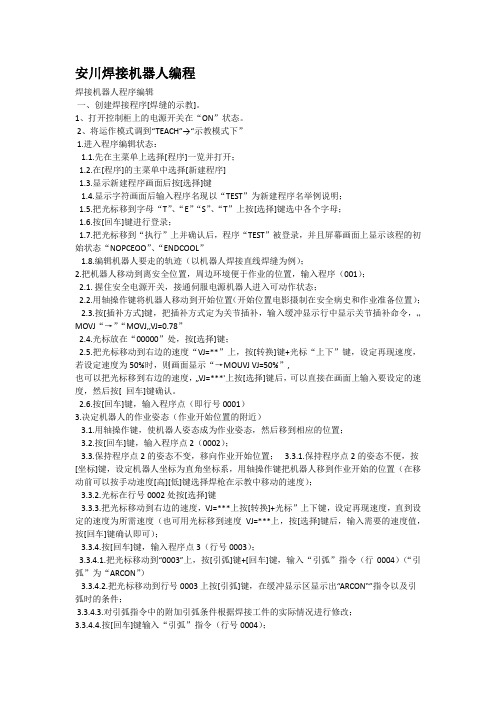
安川焊接机器人编程焊接机器人程序编辑一、创建焊接程序[焊缝的示教]。
1、打开控制柜上的电源开关在“ON”状态。
2、将运作模式调到“TEACH”→“示教模式下”1.进入程序编辑状态:1.1.先在主菜单上选择[程序]一览并打开;1.2.在[程序]的主菜单中选择[新建程序]1.3.显示新建程序画面后按[选择]键1.4.显示字符画面后输入程序名现以“TEST”为新建程序名举例说明;1.5.把光标移到字母“T”、“E”“S”、“T”上按[选择]键选中各个字母;1.6.按[回车]键进行登录;1.7.把光标移到“执行”上并确认后,程序“TEST”被登录,并且屏幕画面上显示该程的初始状态“NOPCEOO”、“ENDCOOL”1.8.编辑机器人要走的轨迹(以机器人焊接直线焊缝为例);2.把机器人移动到离安全位置,周边环境便于作业的位置,输入程序(001);2.1. 握住安全电源开关,接通伺服电源机器人进入可动作状态;2.2.用轴操作键将机器人移动到开始位置(开始位置电影摄制在安全病史和作业准备位置);2.3.按[插补方式]键,把插补方式定为关节插补,输入缓冲显示行中显示关节插补命令,…MOVJ“→”“MOVJ,,VJ=0.78”2.4.光标放在“00000”处,按[选择]键;2.5.把光标移动到右边的速度“VJ=**”上,按[转换]键+光标“上下”键,设定再现速度,若设定速度为50%时,则画面显示“→MOUVJ VJ=50%”,也可以把光标移到右边的速度,…VJ=***'上按[选择]键后,可以直接在画面上输入要设定的速度,然后按[ 回车]键确认。
2.6.按[回车]键,输入程序点(即行号0001)3.决定机器人的作业姿态(作业开始位置的附近)3.1.用轴操作键,使机器人姿态成为作业姿态,然后移到相应的位置;3.2.按[回车]键,输入程序点2(0002);3.3.保持程序点2的姿态不变,移向作业开始位置; 3.3.1.保持程序点2的姿态不便,按[坐标]键,设定机器人坐标为直角坐标系,用轴操作键把机器人移到作业开始的位置(在移动前可以按手动速度[高][低]键选择焊枪在示教中移动的速度);3.3.2.光标在行号0002处按[选择]键3.3.3.把光标移动到右边的速度,VJ=***上按[转换]+光标”上下键,设定再现速度,直到设定的速度为所需速度(也可用光标移到速度VJ=***上,按[选择]键后,输入需要的速度值,按[回车]键确认即可);3.3.4.按[回车]键,输入程序点3(行号0003);3.3.4.1.把光标移动到“0003”上,按[引弧]键+[回车]键,输入“引弧”指令(行0004)(“引弧”为“ARCON”)3.3.4.2.把光标移动到行号0003上按[引弧]键,在缓冲显示区显示出“ARCON‟”指令以及引弧时的条件;3.3.4.3.对引弧指令中的附加引弧条件根据焊接工件的实际情况进行修改;3.3.4.4.按[回车]键输入“引弧”指令(行号0004);3.3.4.5.指定作业点位置(作业结束位置)3.3.4.6.用轴操作键把机器人移到焊接作业结束位置从作业开始位置到结束位置不必精确沿焊缝运动,为防止不碰撞工件移动轨迹可远离工件;3.3.4.7.按[插补方式]键,插补方式设定为直线插补(MOVL)亦可把光标放在“MOVJ”上,按[选择]键,然后按[转换]+光标上下键可以调整选择插补方式,然后按[回车]键;3.3.4.8.光标在行号0004上按[选择]键;3.3.4.9.把光标移到右边速度“V=***”上,按[转换]+光标上下键设定速度;3.3.4.10.按[回车]键,输入程序点4(行号0005);3.4.按[收弧]键输入(收弧命令为“ARCOF”)3.4.1.把光标移到行号0005上,按[收弧]键,再缓冲显示区显示出…ARCOF‟”指令以收弧时的条件3.4.2.对收弧指令的附加项收弧条件根据焊接工件的实际情况进行修改;3.4.3.按[回车]键输入收弧指令(行0006);3.5.把机器人移到不碰撞工件和夹具的位置;3.5.1.按手动速度[高]键,设定为高速(手动速度[高]键只是显示示教时的速度,再现中以定义的速度运行);3.5.2.用轴操作键把机器人移到不碰撞夹具的位置;3.5.3.按[插补方式]键,设定插补方式为关节插补(MOVJ);3.5.4.光标在行号0006上,按[选择]键→MOVJ VJ=15;3.5.5.把光标移到右边的速度VJ=15上,按[转换]+上下键,设定速度(也可按[选择]键后,直接输入要设定的速度,再按[回车]键登录速度;3.5.6.按[回车]键,输入程序点(行0007)3.6.把机器人移到开始位置上;3.6.1把光标返回到0001上,按[前进]键把机器人移动到程序点1上;3.6.2.再把光标移到行号0007上,按[回车]键,输入程序点8(行0008)二、确认所设定的程序中的轨迹操作;1、把光标移到程序点0001上;2、按手动速度[高][低]键设定速度键;3、按[前进]键,通过机器人动作确认各程序点,每按一次[前进]键机器人移动到一个程序点;4、亦可把光标移到程序点行0001上,按[连锁]+[试运行]键,机器人连续再现所有程序点,一个循环后停止运作;三、在焊接中,往往有时设定好的程序有许多与实际生产不适合,所以需要进行修该程序(包括又插入程序点、删除程序点、修改程序点的位置数据等);1、插入程序点;1.1.把程序内容打开(以在程序点3、4、之间插入为列);1.2.按[前进]键,把机器人移动到程序点3上;1.3.用轴操作键把机器人移到想插入位置;1.4.按[插入]键;1.5.按[回车]键完成程序点插入,所插入程序点行号为(0004),2、删除程序点(以3、4位列);2.1.按[前进]键,把机器人移到要删除的程序点3上;2.2.按[删除]键;2.3.按[回车]键,程序点3被删除;3、修改程序点的位置数据(以程序点3位列);3.1.把光标移到程序点3上;3.2.按[前进]键,使机器人回到程序点3上;3.3.用轴操作键把机器人移到修改后的位置;3.4.按[修改]键;3.5.按[回车]键,程序点的位置数据被修改;4、设定焊接条件:(ARCON ARCOF ARCOF);4.1.先打开程序内容;4.2.把光标移到要进行焊接作业的程序点的前一个行号上;4.3.按[引弧]键或[命令一览]键中选择程序[作业]中选择ARCON命令,缓冲显示区有ARCON 指令及附加条件;4.4.按[回车]键…引弧“命令自动在程序中生成;4.5.设定引弧条件的方式有三种(一、把各种条件作为附加项进行设定的方法,二、使用引弧文件的方法ASF#(X),三、不带附加项)5.用附加项设定焊接条件的方法;5.1.在命令区选择ARCON指令,(缓冲区显示ARCON指令);5.2.按[选择]键(显示详细编辑画面,选择“未使用”;5.3.选择“未使用”(显示选择对话框);5.4.选择“AC=**(在ARCON命令的附加项中已设定引弧条件时,显示详细编辑画面);5.5.输入焊接条件(设定每个焊接条件);5.6.按[回车]键(设定的内容显示在输入缓冲区中);5.7.按[回车]键设定的内容登录到程序中;5.8.不想登录设定的程序时,按[清除]键,回到程序内容画面;6.使用引弧条件文件;6.1.在命令区选择ARCON命令,(输入缓冲行显示ARCON命令);6.2.按[选择]键,(显示详细编辑画面);6.3.选择“未使用…(显示选择对话框);6.4.选择ASF#() (显示详细编辑画面);6.5.设定文件号(指定文件号1~64把光标移到文件号上,按[选择]键→用数值输入文件号按[回车]键;6.6.按[回车]键,(设定的内容显示在输入行中);6.7.按[回车]键,(设定的内容登录到程序中);6.8.不想登录设定的文件内容时,按[清除]键,回到程序内容画面;7.没有附加项的方法;7.1.选择命令区ARCON命令(输入缓冲行显示ARCON的命令);7.2.按[选择]键(显示详细编辑画面);7.3.选择ASF#() (显示选择对话框);7.4.选择…未使用“;7.5.选择[回车]键,设定的内容在输入缓冲行中;7.6.按[回车]键,设定的内容登录到程序中;7.7.不想登录设定的内容时,按[清除]键,回到程序内容画面;四、分别设定焊接条件(电流、电压命令);1.登录AECSET命令;1.1.把光标移到地址区;1.2.按[命令一览]键(显示命令一览对话框);1.3.选择“作业”;1.4.选择ARCSET命令(输入缓冲显示ARCSET命令);1.5.按[选择]键(显示详细编辑画面);1.6.设定焊接条件(把光标移动到设定的项目上,按[选择]键,用数值键输入焊接条件,再按[回车]键,追加附加项时,在选择对话框中选择“未使用”删除附加项时也同样把光标移到想删除的附加项上,按[选择]键选择“未使用”;1.7.按[回车]键(所设定的内容显示在缓冲区行);1.8.按[回车]键(设定的内容被输入到程序中,当不想登录设定的内容时,按[清除]键,回到程序内容画面);2.设定熄弧条件(填弧坑处理);1.按[熄弧]键,输入熄弧命令(利用[命令一览]键进行AECOF命令登录时,选择命令中的“作业”;2.登录ARCOF方法;2.1.按[熄弧]键2.2.按[回车]键;2.3.设定熄弧条件(ARCOF有三种方法;一、把各种条件作为附加项进行设定;二、使用熄弧条件方法;三、不带附加项);3.各条件设定为附加项的方法;3.1.选择命令区的ARCOF命令(输入缓冲区显示ARCOF命令);3.2.按[选择]键(显示详细编辑画面);3.3.选择“未使用”(显示选择对话框);3.4.选择“AC=”;3.5.输入焊接收弧条件(设定各个焊接条件);3.6.按[回车]键(输入缓冲区行显示设定的条件);3.7.按[回车]键(设定的内容被登录到程序中);3.8.不想登录设定的内容时,按[清除]键,回到程序内容画面;4.使用熄弧条件方法;4.1.选择命令区的ARCOF命令(输入缓冲行显示ARCOF命令);4.2.按[选择]键(显示详细的编辑画面);4.3.选择“未使用”(显示选择对话框);4.4.选择“AEF#();4.5.设定文件号(1~12把光标移到文件号上,按[选择]键确定用数值键输入文件号,按[回车]键;4.6.按[回车]键(设定的内容显示在输入缓冲行中);4.7.按[回车]键(设定的内容被输入到程序中);4.8.不想登录设定的内容时,按[清除]键,回到程序内容画面);五、不带附加项的内容;1.选择命令区的ARCOF命令(输入缓冲行显示ARCOF命令);2.按[选择]键(显示详细编辑画面);3.选择AEF#()或AC=*** (显示选择对话框);4.选择…未使用‟;5.按[回车]键(输入缓冲行显示设定的内容);6.按[回车]键(设定的内容被输入到程序中);7.不想登录设定的内容时,按[清除]键,回到程序内容画面;8.确认动作(检查运行);把所设定的程序轨迹进行一次模拟实验,在再现模式中,调出…检查运行‟一行进行轨迹确认;9.在程序的再现画面按[区域]键;10.选择[实用]工具栏;11.选择设定的特殊运行户(显示特殊运行画面);12.选择…检车运行‟(每次按[选择]键有效、无效、交替交换;13.选择…有效‟字样;14.打开[伺服电源]键;15.把光标移到程序点1上按下[START]键,机器人自行检查;16.焊接条件的微调;六、焊接条件的微调;1、进行焊接利用已经调整好的程序;2、从焊缝外观进行焊接条件的微调(根据焊缝成型情况对焊接电流、电压等进行调整);七、生产;1、把运作模式设定在…再现‟模式;2、选择主菜单的[程序]一行中子菜单[选择程序]并打开;3、把光标移到要选择用于焊接的程序中;4、进行程序轨迹检查运行;5、当检查完后,把光标移到…0001‟上,运作模式设定为…再现模式‟按下…START‟进行焊接。
安川机器人操作简要
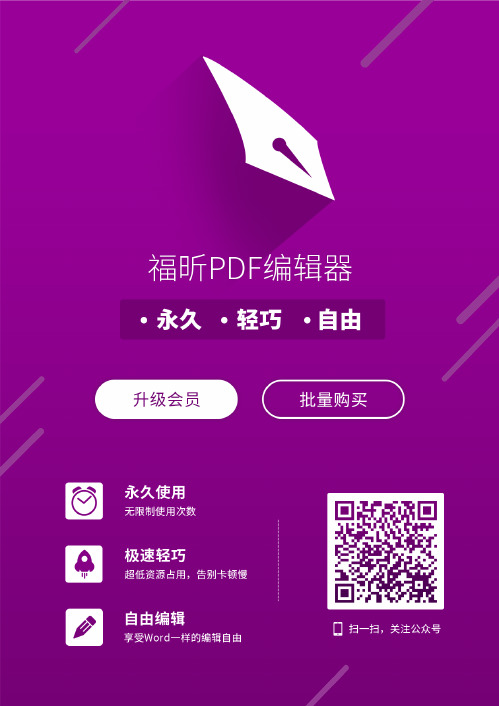
数值键也可以做用途键来使用。详细情况请参考各种用途的说明。
2-8
y 表示画面 在投入主电源后,如果正常起立,就会显示如下首位菜单画面。
在实行命令或数据的登录、操作装置的现在位置的登录、编辑操作等相关处理 时,进行最终确认的键。 y 如果按[进入]键,被显示在输入缓冲线上的命令或数据就被输入在显示器上
的游标位置上,就此结束登录、追加、变更等。 同时按此键,可以使用其他功能。 (可以和移动同时按的键) [首位菜单]、[坐标]、[补间]、游标、预约画面呼出键
2-4
2.2 关于控制盘
y 程序设计吊架上的键
[非常停止]
非常停止
[自动停止开关]
如果按此按钮,就会投入伺服电源。
y 如果遮断伺服电源,程序设计吊架上的伺服 ON LED 和读出盘上的 SERVO ON READY 指示灯就熄灭。
y 在显示器上显示表示处于非常停止状态的信息。 如果按此按钮,就会投入操作装置驱动用电源。 自动停止开关在 SERVO ON REDEY 指示灯闪亮的状态下,在安全旗 ON 及演示 锁定 ON 时变得有效。
编辑表示应用可进行轴操作的组合轴页码动作坐标系实行中的状态手动动作动作周期可以进行轴操作的组合轴如果是安装固定轴的系统或具有多个机器人轴的系统在进行轴操作时表示可以进行操作的轴切换成基础轴固定轴
焊接样板·
2.2 关于控制盘
如果按此按钮,就成为读出方式。可以进行演示结束后的作业读出。 y 在读出方式中,这个键的指示灯发亮。 y 在演示锁定中,即使按此按钮也不会变成读出方式。 如果按此按钮,就成为演示方式。可以在程序设计吊架上进行轴操作和编辑操 作。 y 在演示方式中,这个键的指示灯发亮。 y 如果选择的 EDIT LOCK 开关处于 ON 状态,就不能进行编辑作业。 利用此按钮可以切换是利用程序设计吊架还是利用外部输入信号进行开始或方 式替换操作。 在这个按钮的指示灯亮着的时候,根据外部输入信号的操作就变得有效。 在这个按钮的指示灯灭灯时,根据程序设计吊架的操作就变得有效。 如果发生警报或故障,这个指示灯就亮灯。 y 在解除故障时,请按程序设计吊架上的[取消]键。 y 在解除警报时,请按程序设计吊架上的[复位]键。 如果按此按钮,操作装置就开始运转。 y 在运转中,这个按钮的指示灯就会亮灯。
安川机器人操作及编程简易教程课件

注意:接通电源时,请务必按照先开主电源再开伺服电 源的顺序。接通电源前,必须充分确认机器人周围是否 安全。
2.1 接通主电源 把XRC正面主电源开关旋至“ON”位,接通主电源, XRC内部进行初始化诊断后,在示教编程器上显示初始 画面。
2.2 接通伺服电源 把XRC正面主电源开关旋至“ON”位,接通主电源, XRC内部进行初始化诊断后,在示教编程器上显示初始 画面。
例如:
MOVJ VJ=50.00
MOVL V=66
2. 程序点 一般把某个运动命令到下一个运动命令前称为一个
程序点。每个程序点前都有001、002、003这样的程序 点。 例如,“程序点1的位置”指程序点号为001(S:001) 的运动命令中记录的位置。 示例:
安川机器人操作及编程简易教程
3.2 示教
安川机器人操作及编程简易教程
3.2.1 示教前的准备 开始示教前,请做以下准备: • 使再现操作盒能有效操作
再现操作盒上的按 键
• 把动作模式定为示教模式
• 示教锁定 • 输入程序名
示教盒上的按键
1.确认再现操作盒的[REMOTE]键的灯是熄灭状态,以 保证再现操作盒的操作有效。
2Байду номын сангаас按再现操作盒的[TEACH]键,定为示教模式。
1. 连续按下[前进]键,把机器人移至要删除的程序点6。
2. 确认光标位于要删除的程序点处,按下[删除]键。 3. 按下[回车]键,完成程序点的删除。所删除的程序点之后的各程序点号码 自动减1。
安川机器人操作及编程简易教程
4.1 再现前的准备
按下[示教锁定键]解除示教锁定,确认[示教锁定]键上的灯处于熄灭状态。
安川焊接机器人编程手册
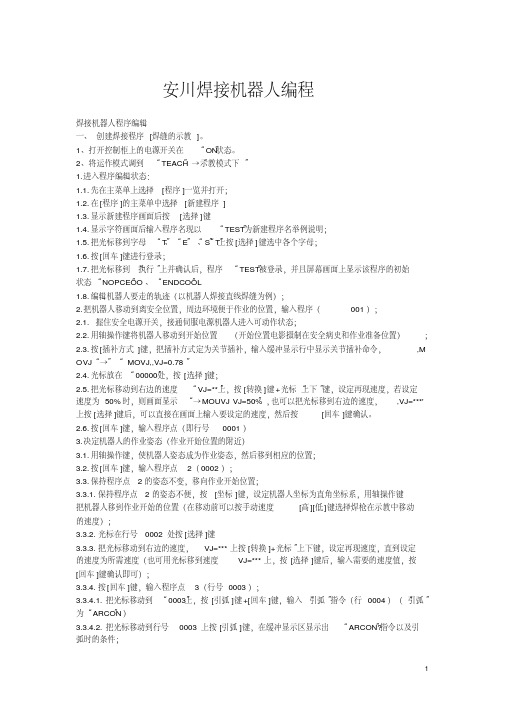
安川焊接机器人编程焊接机器人程序编辑一、创建焊接程序[焊缝的示教]。
1、打开控制柜上的电源开关在“ON”状态。
2、将运作模式调到“TEACH”→“示教模式下”1.进入程序编辑状态:1.1.先在主菜单上选择[程序]一览并打开;1.2.在[程序]的主菜单中选择[新建程序]1.3.显示新建程序画面后按[选择]键1.4.显示字符画面后输入程序名现以“TEST”为新建程序名举例说明;、“T”上按[选择]键选中各个字母;、“E”“S”1.5.把光标移到字母“T”1.6.按[回车]键进行登录;1.7.把光标移到“执行”上并确认后,程序“TEST”被登录,并且屏幕画面上显示该程序的初始”、“ENDCOOL”状态“NOPCEOO1.8.编辑机器人要走的轨迹(以机器人焊接直线焊缝为例);2.把机器人移动到离安全位置,周边环境便于作业的位置,输入程序(001);2.1. 握住安全电源开关,接通伺服电源机器人进入可动作状态;2.2.用轴操作键将机器人移动到开始位置(开始位置电影摄制在安全病史和作业准备位置);2.3.按[插补方式]键,把插补方式定为关节插补,输入缓冲显示行中显示关节插补命令,,M OVJ“→”“MOVJ,,VJ=0.78”2.4.光标放在“00000”处,按[选择]键;上,按[转换]键+光标“上下”键,设定再现速度,若设定2.5.把光标移动到右边的速度“VJ=**”速度为50%时,则画面显示“→MOUVJ VJ=50%”,也可以把光标移到右边的速度,,VJ=***'上按[选择]键后,可以直接在画面上输入要设定的速度,然后按[回车]键确认。
2.6.按[回车]键,输入程序点(即行号0001)3.决定机器人的作业姿态(作业开始位置的附近)3.1.用轴操作键,使机器人姿态成为作业姿态,然后移到相应的位置;3.2.按[回车]键,输入程序点2(0002);3.3.保持程序点2的姿态不变,移向作业开始位置;3.3.1.保持程序点2的姿态不便,按[坐标]键,设定机器人坐标为直角坐标系,用轴操作键把机器人移到作业开始的位置(在移动前可以按手动速度[高][低]键选择焊枪在示教中移动的速度);3.3.2.光标在行号0002处按[选择]键3.3.3.把光标移动到右边的速度,VJ=***上按[转换]+光标”上下键,设定再现速度,直到设定的速度为所需速度(也可用光标移到速度VJ=***上,按[选择]键后,输入需要的速度值,按[回车]键确认即可);3.3.4.按[回车]键,输入程序点3(行号0003);上,按[引弧]键+[回车]键,输入“引弧”指令(行0004)(“引弧”3.3.4.1.把光标移动到“0003”为“ARCON”)3.3.4.2.把光标移动到行号0003上按[引弧]键,在缓冲显示区显示出“ARCON?”指令以及引弧时的条件;3.3.4.3.对引弧指令中的附加引弧条件根据焊接工件的实际情况进行修改;3.3.4.4.按[回车]键输入“引弧”指令(行号0004);3.3.4.5.指定作业点位置(作业结束位置)3.3.4.6.用轴操作键把机器人移到焊接作业结束位置从作业开始位置到结束位置不必精确沿焊缝运动,为防止不碰撞工件移动轨迹可远离工件;3.3.4.7.按[插补方式]键,插补方式设定为直线插补(MOVL)亦可把光标放在“MOVJ”上,按[选择]键,然后按[转换]+光标上下键可以调整选择插补方式,然后按[回车]键;3.3.4.8.光标在行号0004上按[选择]键;上,按[转换]+光标上下键设定速度;3.3.4.9.把光标移到右边速度“V=***”3.3.4.10.按[回车]键,输入程序点4(行号0005);3.4.按[收弧]键输入(收弧命令为“ARCOF”)3.4.1.把光标移到行号0005上,按[收弧]键,再缓冲显示区显示出,ARCOF?”指令以收弧时的条件3.4.2.对收弧指令的附加项收弧条件根据焊接工件的实际情况进行修改;3.4.3.按[回车]键输入收弧指令(行0006);3.5.把机器人移到不碰撞工件和夹具的位置;3.5.1.按手动速度[高]键,设定为高速(手动速度[高]键只是显示示教时的速度,再现中以定义的速度运行);3.5.2.用轴操作键把机器人移到不碰撞夹具的位置;3.5.3.按[插补方式]键,设定插补方式为关节插补(MOVJ);3.5.4.光标在行号0006上,按[选择]键→MOVJ VJ=15;3.5.5.把光标移到右边的速度VJ=15上,按[转换]+上下键,设定速度(也可按[选择]键后,直接输入要设定的速度,再按[回车]键登录速度;3.5.6.按[回车]键,输入程序点(行0007)3.6.把机器人移到开始位置上;3.6.1把光标返回到0001上,按[前进]键把机器人移动到程序点1上;3.6.2.再把光标移到行号0007上,按[回车]键,输入程序点8(行0008)二、确认所设定的程序中的轨迹操作;1、把光标移到程序点0001上;2、按手动速度[高][低]键设定速度键;3、按[前进]键,通过机器人动作确认各程序点,每按一次[前进]键机器人移动到一个程序点;4、亦可把光标移到程序点行0001上,按[连锁]+[试运行]键,机器人连续再现所有程序点,一个循环后停止运作;三、在焊接中,往往有时设定好的程序有许多与实际生产不适合,所以需要进行修该程序(包括又插入程序点、删除程序点、修改程序点的位置数据等);1、插入程序点;1.1.把程序内容打开(以在程序点3、4、之间插入为列);1.2.按[前进]键,把机器人移动到程序点3上;1.3.用轴操作键把机器人移到想插入位置;1.4.按[插入]键;1.5.按[回车]键完成程序点插入,所插入程序点行号为(0004),2、删除程序点(以3、4位列);2.1.按[前进]键,把机器人移到要删除的程序点3上;2.2.按[删除]键;2.3.按[回车]键,程序点3被删除;3、修改程序点的位置数据(以程序点3位列);3.1.把光标移到程序点3上;3.2.按[前进]键,使机器人回到程序点3上;3.3.用轴操作键把机器人移到修改后的位置;3.4.按[修改]键;3.5.按[回车]键,程序点的位置数据被修改;4、设定焊接条件:(ARCON ARCOF ARCOF);4.1.先打开程序内容;4.2.把光标移到要进行焊接作业的程序点的前一个行号上;4.3.按[引弧]键或[命令一览]键中选择程序[作业]中选择ARCON命令,缓冲显示区有ARCO N指令及附加条件;4.4.按[回车]键,引弧“命令自动在程序中生成;4.5.设定引弧条件的方式有三种(一、把各种条件作为附加项进行设定的方法,二、使用引弧文件的方法ASF#(X),三、不带附加项)5.用附加项设定焊接条件的方法;5.1.在命令区选择ARCON指令,(缓冲区显示ARCON指令);5.2.按[选择]键(显示详细编辑画面,选择“未使用”;5.3.选择“未使用”(显示选择对话框);5.4.选择“AC=**(在ARCON命令的附加项中已设定引弧条件时,显示详细编辑画面);5.5.输入焊接条件(设定每个焊接条件);5.6.按[回车]键(设定的内容显示在输入缓冲区中);5.7.按[回车]键设定的内容登录到程序中;5.8.不想登录设定的程序时,按[清除]键,回到程序内容画面;6.使用引弧条件文件;6.1.在命令区选择ARCON命令,(输入缓冲行显示ARCON命令);6.2.按[选择]键,(显示详细编辑画面);6.3.选择“未使用,(显示选择对话框);6.4.选择ASF#() (显示详细编辑画面);6.5.设定文件号(指定文件号1~64把光标移到文件号上,按[选择]键→用数值输入文件号按[回车]键;6.6.按[回车]键,(设定的内容显示在输入行中);6.7.按[回车]键,(设定的内容登录到程序中);6.8.不想登录设定的文件内容时,按[清除]键,回到程序内容画面;7.没有附加项的方法;7.1.选择命令区ARCON命令(输入缓冲行显示ARCON的命令);7.2.按[选择]键(显示详细编辑画面);7.3.选择ASF#() (显示选择对话框);7.4.选择,未使用“;7.5.选择[回车]键,设定的内容在输入缓冲行中;7.6.按[回车]键,设定的内容登录到程序中;7.7.不想登录设定的内容时,按[清除]键,回到程序内容画面;四、分别设定焊接条件(电流、电压命令);1.登录AECSET命令;1.1.把光标移到地址区;1.2.按[命令一览]键(显示命令一览对话框);1.3.选择“作业”;1.4.选择ARCSET命令(输入缓冲显示ARCSET命令);1.5.按[选择]键(显示详细编辑画面);1.6.设定焊接条件(把光标移动到设定的项目上,按[选择]键,用数值键输入焊接条件,再按[回车]键,追加附加项时,在选择对话框中选择“未使用”删除附加项时也同样把光标移到想删除的附加项上,按[选择]键选择“未使用”;1.7.按[回车]键(所设定的内容显示在缓冲区行);1.8.按[回车]键(设定的内容被输入到程序中,当不想登录设定的内容时,按[清除]键,回到程序内容画面);2.设定熄弧条件(填弧坑处理);1.按[熄弧]键,输入熄弧命令(利用[命令一览]键进行AECOF命令登录时,选择命令中的“作业”;2.登录ARCOF方法;2.1.按[熄弧]键2.2.按[回车]键;2.3.设定熄弧条件(ARCOF有三种方法;一、把各种条件作为附加项进行设定;二、使用熄弧条件方法;三、不带附加项);3.各条件设定为附加项的方法;3.1.选择命令区的ARCOF命令(输入缓冲区显示ARCOF命令);3.2.按[选择]键(显示详细编辑画面);3.3.选择“未使用”(显示选择对话框);3.4.选择“AC=”;3.5.输入焊接收弧条件(设定各个焊接条件);3.6.按[回车]键(输入缓冲区行显示设定的条件);3.7.按[回车]键(设定的内容被登录到程序中);3.8.不想登录设定的内容时,按[清除]键,回到程序内容画面;4.使用熄弧条件方法;4.1.选择命令区的ARCOF命令(输入缓冲行显示ARCOF命令);4.2.按[选择]键(显示详细的编辑画面);4.3.选择“未使用”(显示选择对话框);4.4.选择“AEF#();4.5.设定文件号(1~12把光标移到文件号上,按[选择]键确定用数值键输入文件号,按[回车]键;4.6.按[回车]键(设定的内容显示在输入缓冲行中);4.7.按[回车]键(设定的内容被输入到程序中);4.8.不想登录设定的内容时,按[清除]键,回到程序内容画面);五、不带附加项的内容;1.选择命令区的ARCOF命令(输入缓冲行显示ARCOF命令);2.按[选择]键(显示详细编辑画面);3.选择AEF#()或AC=*** (显示选择对话框);4.选择,未使用?;5.按[回车]键(输入缓冲行显示设定的内容);6.按[回车]键(设定的内容被输入到程序中);7.不想登录设定的内容时,按[清除]键,回到程序内容画面;8.确认动作(检查运行);把所设定的程序轨迹进行一次模拟实验,在再现模式中,调出,检查运行?一行进行轨迹确认;9.在程序的再现画面按[区域]键;10.选择[实用]工具栏;11.选择设定的特殊运行户(显示特殊运行画面);12.选择,检车运行?(每次按[选择]键有效、无效、交替交换;13.选择,有效?字样;14.打开[伺服电源]键;15.把光标移到程序点1上按下[START]键,机器人自行检查;16.焊接条件的微调;六、焊接条件的微调;1、进行焊接利用已经调整好的程序;2、从焊缝外观进行焊接条件的微调(根据焊缝成型情况对焊接电流、电压等进行调整);七、生产;1、把运作模式设定在,再现?模式;2、选择主菜单的[程序]一行中子菜单[选择程序]并打开;3、把光标移到要选择用于焊接的程序中;4、进行程序轨迹检查运行;5、当检查完后,把光标移到,0001?上,运作模式设定为,再现模式?按下,START?进行焊接。
安川机器人操作及编程简易教程

安川机器人操作及编程简易教程目录一、概述 (3)1. 安川机器人简介 (3)2. 教程目的与适用范围 (4)3. 教程所需软件与硬件要求 (5)二、机器人基本操作 (6)1. 机器人开机与关机操作 (7)1.1 开机步骤 (7)1.2 关机步骤 (7)2. 机器人手动操作模式 (8)2.1 机器人手动控制介绍 (9)2.2 手动操作界面介绍 (11)2.3 手动操作注意事项 (11)3. 机器人自动操作模式 (12)3.1 自动操作模式介绍 (14)3.2 自动操作程序设置步骤 (15)3.3 自动操作注意事项 (15)三、机器人编程基础 (16)1. 编程基础概念 (18)1.1 编程术语解析 (19)1.2 编程语言简介 (20)1.3 机器人编程流程 (21)2. 安川机器人编程语言介绍 (23)2.1 语言特点 (25)2.2 语法规则 (26)2.3 编程实例解析 (27)3. 机器人程序调试与运行 (28)3.1 程序调试步骤 (29)3.2 程序运行监控 (30)3.3 错误处理与故障排除 (31)四、机器人高级编程技术 (32)1. 高级编程技术概述 (33)2. 复杂程序编写实例解析 (34)2.1 多任务程序编写 (35)2.2 路径规划程序编写 (36)2.3 协同作业程序编写 (37)3. 高级编程技巧与注意事项 (38)3.1 编程优化技巧 (39)3.2 代码可维护性考虑 (40)3.3 安全防范措施讲解 (41)五、机器人维护与保养 (42)1. 机器人日常检查项目与步骤 (43)2. 机器人定期保养流程 (44)3. 机器人故障排除与处理方法 (45)4. 机器人维护与保养注意事项 (46)六、案例分析与实践操作指导 (47)一、概述随着科技的快速发展,人工智能和机器人技术已经成为当今世界的热门话题。
在制造业、医疗、服务业等领域,机器人已经得到了广泛的应用。
安川机器人作为一家知名的机器人制造商,为各种应用领域提供了高效、精准的机器人解决方案。
安川机器人NX100操作教程3

海尚机器人培训第三天SGMOTOMAN4 示教•4.7 程序的编辑•复制: 把指定的内容复制到编辑缓冲区。
•剪切: 把指定的内容从程序中删除并复制到编辑缓冲区。
•粘贴: 把编辑缓冲区的内容插入程序。
•反转粘贴: 把编辑缓冲区的内容反转后插入程序。
•轨迹反转粘贴: 把编辑缓冲器中的内容顺序反转后,并把程序点之间的速度调整为和反转前相同,再插入程序。
4 示教• 4.7.1 选择范围操作步骤说明1在程序内容画面,把光标移到命令区2把光标放在开始行,按下[转换]+[选择]键3把光标移到结束行4 示教• 4.7.2 复制操作步骤说明1选择菜单的{编辑}2选择{复制}所指定范围的命令在编辑缓冲区复制。
4 示教• 4.7.3 剪切操作步骤说明1选择菜单的{编辑}2选择{剪切}4 示教• 4.7.4 粘贴操作步骤说明1在程序内容画面,把光标移到要粘贴处的上一行。
2选择菜单的{编辑}3选择{粘贴}4 示教• 4.7.5 反转粘贴操作步骤说明1在程序内容画面,把光标移到要粘贴处的上一行。
2选择菜单的{编辑}3选择{反转粘贴}4 示教•4.9 其他程序编辑功能• 4.9.1 再现速度的编辑•按再现速度的种类修改•相对修改(指定相对当前速度的1% 至200%)4 示教操作步骤说明1在程序内容画面,把光标移到命令区2把光标放在开始行,按下[转换]+[选择]键3把光标移到结束行4选择菜单的{编辑}5选择{修改速度}6项目设定7选择“执行”4 示教•根据TRT 改变再现速度操作步骤说明1在程序内容画面,把光标移到命令区2把光标放在开始行,按下[转换]+[选择]键3把光标移到结束行4选择菜单的{编辑}5选择{TRT}4 示教操作步骤说明6项目设定操作①开始行号表示移动时间计算区间的开始行。
②结束行号表示移动时间计算区间的结束行。
③移动时间计算从开始行到结束行之间移动所需要的时间,并显示结果。
④设定时间设定希望的移动时间。
7选择“执行”4 示教• 4.9.2 插补方式的编辑操作步骤说明1选择主菜单的{程序}2选择{程序内容}把光标移到命令区3把光标移到命令区4选择要修改的行4 示教操作步骤说明5按[转换]+光标键6按[回车]键4 示教• 4.9.3 搜索操作步骤说明1选择主菜单的{程序}2选择{程序内容}3选择菜单的{编辑}4选择{搜索}5从选择对话框中选择搜索目标4 示教•行搜索操作步骤说明1从选择对话框中选择“行搜索”2用数值输入要搜索的行号3按[回车]键4 示教•程序点搜索操作步骤说明1从选择对话框中选择“程序点搜索”2用数值输入要搜索的程序点号3按[回车]键4 示教•标号搜索操作步骤说明1从选择对话框中选择“标号搜索”2字符输入想搜索的标号名3按[回车]键4用光标键继续搜索4 示教•命令搜索操作步骤说明1从选择对话框中选择“命令搜索”2选择要搜索的命令组3选择要搜索的命令4 示教•附加项搜索操作步骤说明1从选择对话框中选择“附加项搜索”2选择要搜索的命令组3选择要搜索的附加项命令4 示教操作步骤说明4选择要搜索的附加项5用光标键继续搜索5 再现• 5.1 再现前的准备•调出程序的操作操作步骤说明1选择主菜单的{程序}2选择{选择程序}3选择所需程序5 再现•设置主程序操作步骤说明1选择主菜单的{程序}2选择{主程序}3按[选择]键5 再现操作步骤说明4选择{设置主程序}5选择欲设为主程序的程序5 再现•调用主程序•从程序内容、再现、程序选择画面调用操作步骤说明1选择菜单的{程序}2选择{调用主程序}5 再现•从主程序画面调用操作步骤说明1选择主菜单的{程序}2选择{主程序}3按[选择]键4选择“调用主程序”5 再现•5.2 再现• 5.2.1 再现画面•设定再现时间的显示/ 隐藏•在再现画面选择菜单的{显示} ——选择{循环周期}5 再现• 5.2.2 再现•示教编程器的[START ] 按钮•周边设备(外部输入启动)•选择启动装置•把示教编程器上的模式旋钮对准“PLAY”•启动操作•按示教编程器上的[START]按钮5 再现•动作循环•连续:连续、反复执行程序时选此项。
安川机器人操作及编程简易教程课件

1. 确认机器人附近没有人再开始操作。 2. 按下再现操作盒上的[PLAY]键,设定为再现模式。 3. 按下再现操作盒上的[START]键,机器人把示教过的程序再现运行一
次后停止。
注意:为了从程序头开始运行,务必进行以下操作: • 把光标移到程序开头。 • 用轴操作键先把机器人移到程序点1。再现时,机器人从程序点1开始动作。
3.2.1 示教前的准备 开始示教前,请做以下准备: • 使再现操作盒能有效操作
再现操作盒上的按 键
• 把动作模式定为示教模式
• 示教锁定 • 输入程序名
示教盒上的按键
1.确认再现操作盒的[REMOTE]键的灯是熄灭状态,以 保证再现操作盒的操作有效。
2.按再现操作盒的[TEACH]键,定为示教模式。
2.1 接通主电源 把XRC正面主电源开关旋至“ON”位,接通主电源, XRC内部进行初始化诊断后,在示教编程器上显示初始 画面。
2.2 接通伺服电源 把XRC正面主电源开关旋至“ON”位,接通主电源, XRC内部进行初始化诊断后,在示教编程器上显示初始 画面。
2.2.1 再现模式时 按再现操作盒的[SERVO ON READY]键,接通伺服电 源,该键灯亮。
3.1.2 直角坐标系的动作
安川机器人操作及编程简易教程
3.1.3 关于移动命令与程序点 1. 运动命令
为了使机器人能够进行再现,就必须把机器人运动 命令编成程序。控制机器人运动的命令就是移动命令。 在移动命令中记录有移动到的位置、插补方式、再现速 度等。因为XRC使用的INFORM II语言主要的移动命令 都以“MOV”来开始,所以也把移动命令叫做“MOV”命 令。
4. 按[回车]键,输入程序点4(行0004)。
安川机器人NX100操作教程2

海尚机器人培训第二天SGMOTOMAN (操作要领第二章)2 机器人的坐标系• 2.1 机器人轴与坐标系•机器人各轴的名称 2 机器人的坐标系•关节坐标系:机器人各轴进行单独动作。
•直角坐标系:不管机器人处于什么位置,均沿设定的x ,y ,z 轴平行移动。
•圆柱坐标系:θ轴绕s 轴运动,R 轴沿L 轴臂,U 轴臂轴线的投影方向运动,Z 轴运动方向与直角坐标完全相同。
•工具坐标系:把机器人腕部法兰盘所持工具的有效方向作为Z 轴,并把坐标定在工具的尖端点上。
•用户坐标系:机器人沿所指定的用户坐标系各轴平行移动。
控制点不变动作:除关节坐标系以外的其他坐标系中,均可只改变工具的姿态而不改变工具的尖端点位置,2 机器人的坐标系• 2.2 基本操作• 2.2.1 坐标系的选择:按[坐标]键,按以下顺序变化。
关节——直角(圆柱)——工具——用户直角坐标与圆柱坐标的选择:主菜单的{设置}——选择{示教条件}---------选择“直角/圆柱”——按【选择】键2 机器人的坐标系• 2.2.2 手动速度的选择•用手动速度键进行选择•按手动速度[ 高] 键,每按一次,手动速度按以下顺序变化:微动、低、中、高。
•按手动速度[ 低] 键,每按一次,手动速度按以下顺序变化:高、中、低、微动。
2 机器人的坐标系• 2.3 关节坐标系:机器人各轴进行单独动作。
也可以同时按两个键,进行合成动作运动。
2 机器人的坐标系• 2.4 直角坐标系:机器人沿设定的x,y,z轴平行移动。
2 机器人的坐标系• 2.5 圆柱坐标系:θ轴绕s轴运动,R轴沿L轴臂,U轴臂轴线的投影方向运动,Z轴运动方向与直角坐标完全相同。
2 机器人的坐标系• 2.6 工具坐标系:把机器人腕部法兰盘所持工具的有效方向作为Z轴,并把坐标定在工具的尖端点上。
• 2.6.1 轴动作定义在工具尖端点,所以工具坐标的方向随腕部的移动而发生变化。
2 机器人的坐标系•工具坐标的移动,以工具的有效方向为基准,与机器人的位置、姿势无关,所以进行相对于工件不改变工具姿势的平行移动操作时最为适宜。
安川机器人操作及编程简易教程

界面操作
掌握示教器的界面操作,如触摸屏、菜单导航等。
坐标系及运动指令
01
02
03
坐标系的建立
了解机器人坐标系的建立 ,包括关节、工具和用户 坐标系。
运动指令的使用
掌握基本的运动指令,如 MoveL、MoveJ、 MoveC等,以及其参数设 置。
分配。
06
机器人维护与保养
机器人日常保养
清洁机器人表面
每天工作结束后,用干燥的抹布轻轻擦拭机器人的外壳表面,保 持清洁。
检查紧固件
定期检查机器人的紧固件,如螺丝、螺母等,确保没有松动现象。
润滑关节
根据需要,使用适量的润滑油对机器人的关节进行润滑,以减少磨 损和摩擦。
常见故障排除方法
通信故障
检查机器人控制器与示教器之间 的通信线是否连接正常,以及通 信参数是否设置正确。
定期更换机器人易损件,如轴承 、密封圈等,确保机器人的正常 运行。
建立机器人维护保养记录,记录 每次维护保养的内容、时间、人 员等信息,方便追踪和管理。
THANKS
感谢观看
机器人编程语言及指令
机器人编程语言概述
机器人编程语言是专门为机器 人编程设计的计算机语言,用 于控制机器人的运动和行为。
机器人编程语言具有描述性、 结构化和面向对象的特点,能 够让程序员以更直观和易于理 解的方式编写程序。
常见的机器人编程语言包括 ROS(Robot Operating System)、MoveIt、KUKA KRL等。
INDUSTRY MOTION LINE系列 :适用于机床上下料 、搬运等作业。
YASKAWA E系列: 适用于包装、检测、 涂装等作业。
YASKAWA 控制器数据复制工具指南说明书

GP-Pro EX 控制器 /PLC 连接手册
6
YASKAWA Electric Corporation 控制器数据复制工具指南
3
外接控制器数据复制
将梯形图文件传输到外接控制器由 “Transfer Device/PLC program”和 “External Device data transfer”完成。两种特殊操作工具分别执行以下功能。 • Transfer Device/PLC Program( 传输控制器 /PLC 程序 ): 将 “传输控制器 /PLC 数据”执行文件传输
1
YASKAWA Electric Corporation 控制器数据复制工具指南
1
简介
1.1
什么是控制器数据复制工具
在用梯形图软件等 Windows 应用程序将梯形图文件传输到外接控制器时,需要将梯形图软件连接到外 接控制器。
示例 )
1
2 3
1 安装有梯形图软件等应用程序的 PC。 2 准备与之通讯的外接控制器。 3 传输电缆
GP-Pro EX 控制器 /PLC 连接手册
2
YASKAWA Electric Corporation 控制器数据复制工具指南
1.2
控制器数据复制工具工作原理
控制器数据复制工具包含两个步骤。 1. 将梯形图文件和外接控制器数据传输执行文件保存到存储设备。
1
2
1 安装有梯形图软件的 PC。 2 用于存储梯形图文件和外接控制器数据传输执行文件的存储设备。
3
YASKAWA Electric Corporation 控制器数据复制工具指南
1.3
运行环境
控制器数据传输工具要求满足以下运行环境。 • 兼容的驱动程序
安川焊接机器人编程[1]
![安川焊接机器人编程[1]](https://img.taocdn.com/s3/m/ece56d9951e79b8968022691.png)
安川焊接机器人编程焊接机器人程序编辑一、创建焊接程序[焊缝的示教]。
1、打开控制柜上的电源开关在“ON”状态。
2、将运作模式调到“TEACH”→“示教模式下”1.进入程序编辑状态:1.1.先在主菜单上选择[程序]一览并打开;1.2.在[程序]的主菜单中选择[新建程序]1.3.显示新建程序画面后按[选择]键1.4.显示字符画面后输入程序名现以“TEST”为新建程序名举例说明;1.5.把光标移到字母“T”、“E”“S”、“T”上按[选择]键选中各个字母;1.6.按[回车]键进行登录;1.7.把光标移到“执行”上并确认后,程序“TEST”被登录,并且屏幕画面上显示该程序的初始状态“NOPCEOO”、“ENDCOOL”1.8.编辑机器人要走的轨迹(以机器人焊接直线焊缝为例);2.把机器人移动到离安全位置,周边环境便于作业的位置,输入程序(001);2.1. 握住安全电源开关,接通伺服电源机器人进入可动作状态;2.2.用轴操作键将机器人移动到开始位置(开始位置电影摄制在安全病史和作业准备位置);2.3.按[插补方式]键,把插补方式定为关节插补,输入缓冲显示行中显示关节插补命令,‘M OVJ“→”“MOVJ,,VJ=0.78”2.4.光标放在“00000”处,按[选择]键;2.5.把光标移动到右边的速度“VJ=**”上,按[转换]键+光标“上下”键,设定再现速度,若设定速度为50%时,则画面显示“→MOUVJ VJ=50%”,也可以把光标移到右边的速度,‘VJ=***'上按[选择]键后,可以直接在画面上输入要设定的速度,然后按[回车]键确认。
2.6.按[回车]键,输入程序点(即行号0001)3.决定机器人的作业姿态(作业开始位置的附近)3.1.用轴操作键,使机器人姿态成为作业姿态,然后移到相应的位置;3.2.按[回车]键,输入程序点2(0002);3.3.保持程序点2的姿态不变,移向作业开始位置;3.3.1.保持程序点2的姿态不便,按[坐标]键,设定机器人坐标为直角坐标系,用轴操作键把机器人移到作业开始的位置(在移动前可以按手动速度[高][低]键选择焊枪在示教中移动的速度);3.3.2.光标在行号0002处按[选择]键3.3.3.把光标移动到右边的速度,VJ=***上按[转换]+光标”上下键,设定再现速度,直到设定的速度为所需速度(也可用光标移到速度VJ=***上,按[选择]键后,输入需要的速度值,按[回车]键确认即可);3.3.4.按[回车]键,输入程序点3(行号0003);3.3.4.1.把光标移动到“0003”上,按[引弧]键+[回车]键,输入“引弧”指令(行0004)(“引弧”为“ARCON”)3.3.4.2.把光标移动到行号0003上按[引弧]键,在缓冲显示区显示出“ARCON’”指令以及引弧时的条件;3.3.4.3.对引弧指令中的附加引弧条件根据焊接工件的实际情况进行修改;3.3.4.4.按[回车]键输入“引弧”指令(行号0004);3.3.4.5.指定作业点位置(作业结束位置)3.3.4.6.用轴操作键把机器人移到焊接作业结束位置从作业开始位置到结束位置不必精确沿焊缝运动,为防止不碰撞工件移动轨迹可远离工件;3.3.4.7.按[插补方式]键,插补方式设定为直线插补(MOVL)亦可把光标放在“MOVJ”上,按[选择]键,然后按[转换]+光标上下键可以调整选择插补方式,然后按[回车]键;3.3.4.8.光标在行号0004上按[选择]键;3.3.4.9.把光标移到右边速度“V=***”上,按[转换]+光标上下键设定速度;3.3.4.10.按[回车]键,输入程序点4(行号0005);3.4.按[收弧]键输入(收弧命令为“ARCOF”)3.4.1.把光标移到行号0005上,按[收弧]键,再缓冲显示区显示出‘ARCOF’”指令以收弧时的条件3.4.2.对收弧指令的附加项收弧条件根据焊接工件的实际情况进行修改;3.4.3.按[回车]键输入收弧指令(行0006);3.5.把机器人移到不碰撞工件和夹具的位置;3.5.1.按手动速度[高]键,设定为高速(手动速度[高]键只是显示示教时的速度,再现中以定义的速度运行);3.5.2.用轴操作键把机器人移到不碰撞夹具的位置;3.5.3.按[插补方式]键,设定插补方式为关节插补(MOVJ);3.5.4.光标在行号0006上,按[选择]键→MOVJ VJ=15;3.5.5.把光标移到右边的速度VJ=15上,按[转换]+上下键,设定速度(也可按[选择]键后,直接输入要设定的速度,再按[回车]键登录速度;3.5.6.按[回车]键,输入程序点(行0007)3.6.把机器人移到开始位置上;3.6.1把光标返回到0001上,按[前进]键把机器人移动到程序点1上;3.6.2.再把光标移到行号0007上,按[回车]键,输入程序点8(行0008)二、确认所设定的程序中的轨迹操作;1、把光标移到程序点0001上;2、按手动速度[高][低]键设定速度键;3、按[前进]键,通过机器人动作确认各程序点,每按一次[前进]键机器人移动到一个程序点;4、亦可把光标移到程序点行0001上,按[连锁]+[试运行]键,机器人连续再现所有程序点,一个循环后停止运作;三、在焊接中,往往有时设定好的程序有许多与实际生产不适合,所以需要进行修该程序(包括又插入程序点、删除程序点、修改程序点的位置数据等);1、插入程序点;1.1.把程序内容打开(以在程序点3、4、之间插入为列);1.2.按[前进]键,把机器人移动到程序点3上;1.3.用轴操作键把机器人移到想插入位置;1.4.按[插入]键;1.5.按[回车]键完成程序点插入,所插入程序点行号为(0004),2、删除程序点(以3、4位列);2.1.按[前进]键,把机器人移到要删除的程序点3上;2.2.按[删除]键;2.3.按[回车]键,程序点3被删除;3、修改程序点的位置数据(以程序点3位列);3.1.把光标移到程序点3上;3.2.按[前进]键,使机器人回到程序点3上;3.3.用轴操作键把机器人移到修改后的位置;3.4.按[修改]键;3.5.按[回车]键,程序点的位置数据被修改;4、设定焊接条件:(ARCON ARCOF ARCOF);4.1.先打开程序内容;4.2.把光标移到要进行焊接作业的程序点的前一个行号上;4.3.按[引弧]键或[命令一览]键中选择程序[作业]中选择ARCON命令,缓冲显示区有AR CON指令及附加条件;4.4.按[回车]键‘引弧“命令自动在程序中生成;4.5.设定引弧条件的方式有三种(一、把各种条件作为附加项进行设定的方法,二、使用引弧文件的方法ASF#(X),三、不带附加项)5.用附加项设定焊接条件的方法;5.1.在命令区选择ARCON指令,(缓冲区显示ARCON指令);5.2.按[选择]键(显示详细编辑画面,选择“未使用”;5.3.选择“未使用”(显示选择对话框);5.4.选择“AC=**(在ARCON命令的附加项中已设定引弧条件时,显示详细编辑画面);5.5.输入焊接条件(设定每个焊接条件);5.6.按[回车]键(设定的内容显示在输入缓冲区中);5.7.按[回车]键设定的内容登录到程序中;5.8.不想登录设定的程序时,按[清除]键,回到程序内容画面;6.使用引弧条件文件;6.1.在命令区选择ARCON命令,(输入缓冲行显示ARCON命令);6.2.按[选择]键,(显示详细编辑画面);6.3.选择“未使用‘(显示选择对话框);6.4.选择ASF#() (显示详细编辑画面);6.5.设定文件号(指定文件号1~64把光标移到文件号上,按[选择]键→用数值输入文件号按[回车]键;6.6.按[回车]键,(设定的内容显示在输入行中);6.7.按[回车]键,(设定的内容登录到程序中);6.8.不想登录设定的文件内容时,按[清除]键,回到程序内容画面;7.没有附加项的方法;7.1.选择命令区ARCON命令(输入缓冲行显示ARCON的命令);7.2.按[选择]键(显示详细编辑画面);7.3.选择ASF#() (显示选择对话框);7.4.选择‘未使用“;7.5.选择[回车]键,设定的内容在输入缓冲行中;7.6.按[回车]键,设定的内容登录到程序中;7.7.不想登录设定的内容时,按[清除]键,回到程序内容画面;四、分别设定焊接条件(电流、电压命令);1.登录AECSET命令;1.1.把光标移到地址区;1.2.按[命令一览]键(显示命令一览对话框);1.3.选择“作业”;1.4.选择ARCSET命令(输入缓冲显示ARCSET命令);1.5.按[选择]键(显示详细编辑画面);1.6.设定焊接条件(把光标移动到设定的项目上,按[选择]键,用数值键输入焊接条件,再按[回车]键,追加附加项时,在选择对话框中选择“未使用”删除附加项时也同样把光标移到想删除的附加项上,按[选择]键选择“未使用”;1.7.按[回车]键(所设定的内容显示在缓冲区行);1.8.按[回车]键(设定的内容被输入到程序中,当不想登录设定的内容时,按[清除]键,回到程序内容画面);2.设定熄弧条件(填弧坑处理);1.按[熄弧]键,输入熄弧命令(利用[命令一览]键进行AECOF命令登录时,选择命令中的“作业”;2.登录ARCOF方法;2.1.按[熄弧]键2.2.按[回车]键;2.3.设定熄弧条件(ARCOF有三种方法;一、把各种条件作为附加项进行设定;二、使用熄弧条件方法;三、不带附加项);3.各条件设定为附加项的方法;3.1.选择命令区的ARCOF命令(输入缓冲区显示ARCOF命令);3.2.按[选择]键(显示详细编辑画面);3.3.选择“未使用”(显示选择对话框);3.4.选择“AC=”;3.5.输入焊接收弧条件(设定各个焊接条件);3.6.按[回车]键(输入缓冲区行显示设定的条件);3.7.按[回车]键(设定的内容被登录到程序中);3.8.不想登录设定的内容时,按[清除]键,回到程序内容画面;4.使用熄弧条件方法;4.1.选择命令区的ARCOF命令(输入缓冲行显示ARCOF命令);4.2.按[选择]键(显示详细的编辑画面);4.3.选择“未使用”(显示选择对话框);4.4.选择“AEF#();4.5.设定文件号(1~12把光标移到文件号上,按[选择]键确定用数值键输入文件号,按[回车]键;4.6.按[回车]键(设定的内容显示在输入缓冲行中);4.7.按[回车]键(设定的内容被输入到程序中);4.8.不想登录设定的内容时,按[清除]键,回到程序内容画面);五、不带附加项的内容;1.选择命令区的ARCOF命令(输入缓冲行显示ARCOF命令);2.按[选择]键(显示详细编辑画面);3.选择AEF#()或AC=*** (显示选择对话框);4.选择‘未使用’;5.按[回车]键(输入缓冲行显示设定的内容);6.按[回车]键(设定的内容被输入到程序中);7.不想登录设定的内容时,按[清除]键,回到程序内容画面;8.确认动作(检查运行);把所设定的程序轨迹进行一次模拟实验,在再现模式中,调出‘检查运行’一行进行轨迹确认;9.在程序的再现画面按[区域]键;10.选择[实用]工具栏;11.选择设定的特殊运行户(显示特殊运行画面);12.选择‘检车运行’(每次按[选择]键有效、无效、交替交换;13.选择‘有效’字样;14.打开[伺服电源]键;15.把光标移到程序点1上按下[START]键,机器人自行检查;16.焊接条件的微调;六、焊接条件的微调;1、进行焊接利用已经调整好的程序;2、从焊缝外观进行焊接条件的微调(根据焊缝成型情况对焊接电流、电压等进行调整);七、生产;1、把运作模式设定在‘再现’模式;2、选择主菜单的[程序]一行中子菜单[选择程序]并打开;3、把光标移到要选择用于焊接的程序中;4、进行程序轨迹检查运行;5、当检查完后,把光标移到‘0001’上,运作模式设定为‘再现模式’按下‘START’进行焊接。
安川机器人操作手册简易
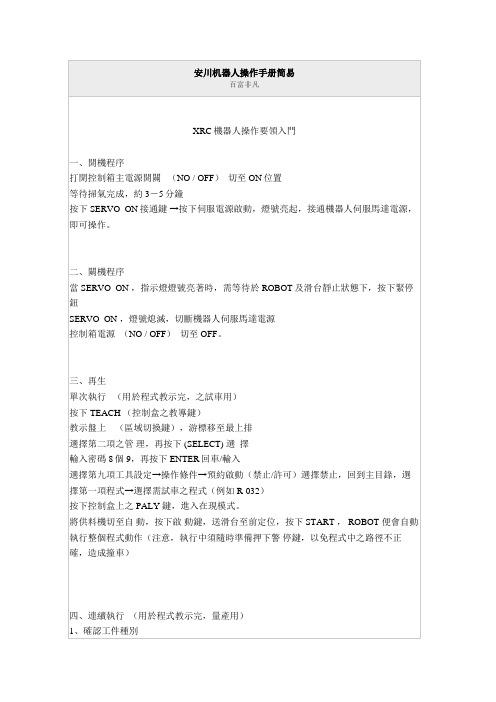
安川机器人操作手册简易百富非凡XRC機器人操作要領入門一、開機程序打開控制箱主電源開關(NO / OFF)切至 ON位置等待掃氣完成,約3-5分鐘按下SERVO ON接通鍵→按下伺服電源啟動,燈號亮起,接通機器人伺服馬達電源,即可操作。
二、關機程序當SERVO ON ,指示燈燈號亮著時,需等待於ROBOT及滑台靜止狀態下,按下緊停鈕SERVO ON ,燈號熄滅,切斷機器人伺服馬達電源控制箱電源(NO / OFF)切至 OFF。
三、再生單次執行(用於程式教示完,之試車用)按下 TEACH (控制盒之教導鍵)教示盤上(區域切換鍵),游標移至最上排選擇第二項之管理,再按下 (SELECT) 選擇輸入密碼8個9,再按下 ENTER回車/輸入選擇第九項工具設定→操作條件→預約啟動(禁止/許可)選擇禁止,回到主目錄,選擇第一項程式→選擇需試車之程式(例如R-032)按下控制盒上之 PALY 鍵,進入在現模式。
將供料機切至自動,按下啟動鍵,送滑台至前定位,按下START , ROBOT 便會自動執行整個程式動作(注意,執行中須隨時準備押下警停鍵,以免程式中之路徑不正確,造成撞車)四、連續執行(用於程式教示完,量產用)1、確認工件種別按下TEACH →按下教示盤上之游標移至最上排選擇第二項之管理,再按下 (SELECT) 選擇輸入8個9,再按下 ENTER回車/輸入選擇第九大項工具設置→操作條件→預約啟動(禁止/許可)選擇(禁止),選擇再回到主目錄第一項,選擇啟動→程序名→選擇程式名稱。
2、執行再生到主目錄第一項,選擇啟動→程序名→選擇程式名稱按下控制盒上之 PLAY鍵將供料機切換至自動模式下按下供料機啟動鍵,供料機旋轉至定位,機器人便會自動執行整個程式動作。
五、教示之程式試運轉(程式教示完之手動再生)按下控制盒上之 TEACH選擇第一大項主菜單,選擇程式選擇要試運轉之程式,(例如:R-032)將供料機切換至自動模式,以自動啟動鍵,送供料機轉至前定位,同時按下教示盤上之 INTER LOCK 及 TEST START ,ROBOT 便會開始執行程式,放開即停止,(完全執行整個程式內容)六、程式撰寫按下控制盒上之SERVO ON ,燈號亮起按下控制盒上之 TEACH教示選擇主菜單上之程式,選擇新建程序輸入程式名稱,(例如:R-032)按下 ENTER,移動游標至最下行,選擇執行0000 NOP0001 MOVJ VJ=100 需有第一點製作,按下ENTER,(程式原點)0002 MOVL V=800 路徑之第二點0003 MOVL V=800 路徑第三點0004 MOVL V=800 路徑第四點0005 MOVL V=800 路徑第五點:↓0010 MOVL V=800 路徑第十點0011 MOVJ VJ=100 回到程式原點12 END註:程式選寫前,先決定執行者教示時ROBOT之運動模式押下教示盤COORD座標系選擇關節直角工具使用者↓↓↓↓各軸滑台工件角度自設↓程式選寫時之路徑決定修改路徑0000 NOP0001 MOVJ VJ=1000002 MOVL V=800 將游標移至行號0003 MOVL V=800 移動ROBOT至欲修改之位置押下MODIFY(變更鍵)押下ENTER (輸入鍵)修改速度0000 NOP0001 MOVJ VJ=1000002 MOVL V=800 將游標移至命令上0003 MOVL V=800 押下選擇MOVL V=800將游標移至速度上押下選擇鍵 V=輸入欲修之速度 V=1000押下ENTER確認 MOVL V=1000確認後再押下ENTER0000 NOP0001 MOVJ VJ=1000002 MOVL V=10000003 MOVL V=800插入路徑0000 NOP0001 MOVJ VJ=1000002 MOVL V=800(P1) 將ROBOT移至欲增加的點上0003 MOVL V=800 教示新的位置押下 INSERT (插入鍵)再押下 ENTER(輸入鍵)0000 NOP0001 MOVJ VJ=1000002 MOVL V=800(P1)新插入之路徑會增加在0003 MOVL V=800 (P2) 游標選擇之行號之下0004 MOVL V=800刪除路徑0000 NOP0001 MOVJ VJ=1000002 MOVL V=800(P1)將游標移至欲刪除之行號上0003 MOVL V=800(P2)押下 DELETE(刪除鍵)0004 MOVL V=800 再押 ENTER (輸入/回車鍵)0000 NOP0001 MOVJ VJ=1000002 MOVL V=800(P2)0003 MOVL V=800CALL副程式0000 NOP0001 MOVJ VJ=1000002 MOVL V=800 將游標選擇行號,按下 INFORM LIST 0003 MOVL V=800 (指令一覽表)按選擇鍵: CALL:JOB(程式)選擇JOB↓0010 MOVL V=800 選擇須要之副程式【例:(AT-ON)】0011 MOVJ VJ=100 押下選擇 CALL:(AT-ON)0012 END 押下 INSERT(插入鍵)押下 ENTER▼0000 NOP0001 MOVJ VJ=1000002 MOVL V=800 (副程式會自動加在指定行號之下)0003 CALL :(AT-ON)0003 MOVL V=800:↓0010 MOVL V=8000011 MOVJ VJ=1000012 END 行號自動加一範例:(供料機)0000 NOP 需先選擇(機器人移動座標系)方式及程式路徑(運動速度與方式)。
安川焊接机器人编程
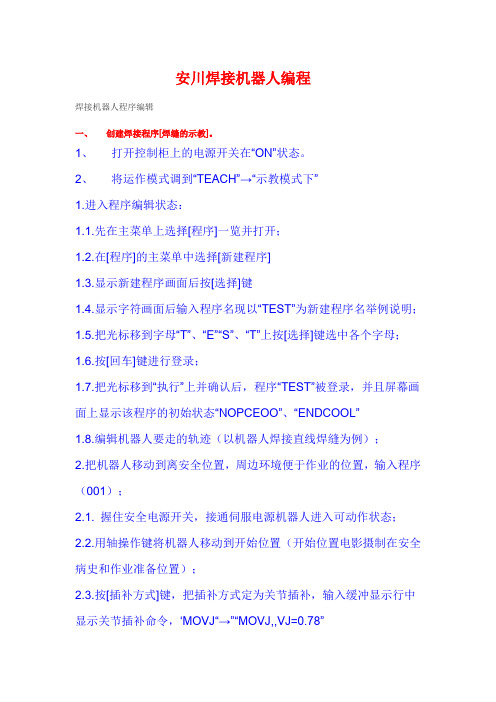
安川焊接机器人编程焊接机器人程序编辑一、创建焊接程序[焊缝的示教]。
1、打开控制柜上的电源开关在“ON”状态。
2、将运作模式调到“TEACH”→“示教模式下”1.进入程序编辑状态:1.1.先在主菜单上选择[程序]一览并打开;1.2.在[程序]的主菜单中选择[新建程序]1.3.显示新建程序画面后按[选择]键1.4.显示字符画面后输入程序名现以“TEST”为新建程序名举例说明;1.5.把光标移到字母“T”、“E”“S”、“T”上按[选择]键选中各个字母;1.6.按[回车]键进行登录;1.7.把光标移到“执行”上并确认后,程序“TEST”被登录,并且屏幕画面上显示该程序的初始状态“NOPCEOO”、“ENDCOOL”1.8.编辑机器人要走的轨迹(以机器人焊接直线焊缝为例);2.把机器人移动到离安全位置,周边环境便于作业的位置,输入程序(001);2.1. 握住安全电源开关,接通伺服电源机器人进入可动作状态;2.2.用轴操作键将机器人移动到开始位置(开始位置电影摄制在安全病史和作业准备位置);2.3.按[插补方式]键,把插补方式定为关节插补,输入缓冲显示行中显示关节插补命令,‘MOVJ“→”“MOVJ,,VJ=0.78”2.4.光标放在“00000”处,按[选择]键;2.5.把光标移动到右边的速度“VJ=**”上,按[转换]键+光标“上下”键,设定再现速度,若设定速度为50%时,则画面显示“→MOUVJ VJ=5 0%”,也可以把光标移到右边的速度,‘VJ=***'上按[选择]键后,可以直接在画面上输入要设定的速度,然后按[回车]键确认。
2.6.按[回车]键,输入程序点(即行号0001)3.决定机器人的作业姿态(作业开始位置的附近)3.1.用轴操作键,使机器人姿态成为作业姿态,然后移到相应的位置;3.2.按[回车]键,输入程序点2(0002);3.3.保持程序点2的姿态不变,移向作业开始位置;3.3.1.保持程序点2的姿态不便,按[坐标]键,设定机器人坐标为直角坐标系,用轴操作键把机器人移到作业开始的位置(在移动前可以按手动速度[高][低]键选择焊枪在示教中移动的速度);3.3.2.光标在行号0002处按[选择]键3.3.3.把光标移动到右边的速度,VJ=***上按[转换]+光标”上下键,设定再现速度,直到设定的速度为所需速度(也可用光标移到速度VJ =***上,按[选择]键后,输入需要的速度值,按[回车]键确认即可);3.3.4.按[回车]键,输入程序点3(行号0003);3.3.4.1.把光标移动到“0003”上,按[引弧]键+[回车]键,输入“引弧”指令(行0004)(“引弧”为“ARCON”)3.3.4.2.把光标移动到行号0003上按[引弧]键,在缓冲显示区显示出“ARCON’”指令以及引弧时的条件;3.3.4.3.对引弧指令中的附加引弧条件根据焊接工件的实际情况进行修改;3.3.4.4.按[回车]键输入“引弧”指令(行号0004);3.3.4.5.指定作业点位置(作业结束位置)3.3.4.6.用轴操作键把机器人移到焊接作业结束位置从作业开始位置到结束位置不必精确沿焊缝运动,为防止不碰撞工件移动轨迹可远离工件;3.3.4.7.按[插补方式]键,插补方式设定为直线插补(MOVL)亦可把光标放在“MOVJ”上,按[选择]键,然后按[转换]+光标上下键可以调整选择插补方式,然后按[回车]键;3.3.4.8.光标在行号0004上按[选择]键;3.3.4.9.把光标移到右边速度“V=***”上,按[转换]+光标上下键设定速度;3.3.4.10.按[回车]键,输入程序点4(行号0005);3.4.按[收弧]键输入(收弧命令为“ARCOF”)3.4.1.把光标移到行号0005上,按[收弧]键,再缓冲显示区显示出‘A RCOF’”指令以收弧时的条件3.4.2.对收弧指令的附加项收弧条件根据焊接工件的实际情况进行修改;3.4.3.按[回车]键输入收弧指令(行0006);3.5.把机器人移到不碰撞工件和夹具的位置;3.5.1.按手动速度[高]键,设定为高速(手动速度[高]键只是显示示教时的速度,再现中以定义的速度运行);3.5.2.用轴操作键把机器人移到不碰撞夹具的位置;3.5.3.按[插补方式]键,设定插补方式为关节插补(MOVJ);3.5.4.光标在行号0006上,按[选择]键→MOVJ VJ=15;3.5.5.把光标移到右边的速度VJ=15上,按[转换]+上下键,设定速度(也可按[选择]键后,直接输入要设定的速度,再按[回车]键登录速度;3.5.6.按[回车]键,输入程序点(行0007)3.6.把机器人移到开始位置上;3.6.1把光标返回到0001上,按[前进]键把机器人移动到程序点1上;3.6.2.再把光标移到行号0007上,按[回车]键,输入程序点8(行0 008)二、确认所设定的程序中的轨迹操作;1、把光标移到程序点0001上;2、按手动速度[高][低]键设定速度键;3、按[前进]键,通过机器人动作确认各程序点,每按一次[前进]键机器人移动到一个程序点;4、亦可把光标移到程序点行0001上,按[连锁]+[试运行]键,机器人连续再现所有程序点,一个循环后停止运作;三、在焊接中,往往有时设定好的程序有许多与实际生产不适合,所以需要进行修该程序(包括又插入程序点、删除程序点、修改程序点的位置数据等);1、插入程序点;1.1.把程序内容打开(以在程序点3、4、之间插入为列);1.2.按[前进]键,把机器人移动到程序点3上;1.3.用轴操作键把机器人移到想插入位置;1.4.按[插入]键;1.5.按[回车]键完成程序点插入,所插入程序点行号为(0004),2、删除程序点(以3、4位列);2.1.按[前进]键,把机器人移到要删除的程序点3上;2.2.按[删除]键;2.3.按[回车]键,程序点3被删除;3、修改程序点的位置数据(以程序点3位列);3.1.把光标移到程序点3上;3.2.按[前进]键,使机器人回到程序点3上;3.3.用轴操作键把机器人移到修改后的位置;3.4.按[修改]键;3.5.按[回车]键,程序点的位置数据被修改;4、设定焊接条件:(ARCON ARCOF ARCOF);4.1.先打开程序内容;4.2.把光标移到要进行焊接作业的程序点的前一个行号上;4.3.按[引弧]键或[命令一览]键中选择程序[作业]中选择ARCON命令,缓冲显示区有ARCON指令及附加条件;4.4.按[回车]键‘引弧“命令自动在程序中生成;4.5.设定引弧条件的方式有三种(一、把各种条件作为附加项进行设定的方法,二、使用引弧文件的方法ASF#(X),三、不带附加项)5.用附加项设定焊接条件的方法;5.1.在命令区选择ARCON指令,(缓冲区显示ARCON指令);5.2.按[选择]键(显示详细编辑画面,选择“未使用”;5.3.选择“未使用”(显示选择对话框);5.4.选择“AC=**(在ARCON命令的附加项中已设定引弧条件时,显示详细编辑画面);5.5.输入焊接条件(设定每个焊接条件);5.6.按[回车]键(设定的内容显示在输入缓冲区中);5.7.按[回车]键设定的内容登录到程序中;5.8.不想登录设定的程序时,按[清除]键,回到程序内容画面;6.使用引弧条件文件;6.1.在命令区选择ARCON命令,(输入缓冲行显示ARCON命令);6.2.按[选择]键,(显示详细编辑画面);6.3.选择“未使用‘(显示选择对话框);6.4.选择ASF#() (显示详细编辑画面);6.5.设定文件号(指定文件号1~64把光标移到文件号上,按[选择]键→用数值输入文件号按[回车]键;6.6.按[回车]键,(设定的内容显示在输入行中);6.7.按[回车]键,(设定的内容登录到程序中);6.8.不想登录设定的文件内容时,按[清除]键,回到程序内容画面;7.没有附加项的方法;7.1.选择命令区ARCON命令(输入缓冲行显示ARCON的命令);7.2.按[选择]键(显示详细编辑画面);7.3.选择ASF#() (显示选择对话框);7.4.选择‘未使用“;7.5.选择[回车]键,设定的内容在输入缓冲行中;7.6.按[回车]键,设定的内容登录到程序中;7.7.不想登录设定的内容时,按[清除]键,回到程序内容画面;四、分别设定焊接条件(电流、电压命令);1.登录AECSET命令;1.1.把光标移到地址区;1.2.按[命令一览]键(显示命令一览对话框);1.3.选择“作业”;1.4.选择ARCSET命令(输入缓冲显示ARCSET命令);1.5.按[选择]键(显示详细编辑画面);1.6.设定焊接条件(把光标移动到设定的项目上,按[选择]键,用数值键输入焊接条件,再按[回车]键,追加附加项时,在选择对话框中选择“未使用”删除附加项时也同样把光标移到想删除的附加项上,按[选择]键选择“未使用”;1.7.按[回车]键(所设定的内容显示在缓冲区行);1.8.按[回车]键(设定的内容被输入到程序中,当不想登录设定的内容时,按[清除]键,回到程序内容画面);2.设定熄弧条件(填弧坑处理);1.按[熄弧]键,输入熄弧命令(利用[命令一览]键进行AECOF命令登录时,选择命令中的“作业”;2.登录ARCOF方法;2.1.按[熄弧]键2.2.按[回车]键;2.3.设定熄弧条件(ARCOF有三种方法;一、把各种条件作为附加项进行设定;二、使用熄弧条件方法;三、不带附加项);3.各条件设定为附加项的方法;3.1.选择命令区的ARCOF命令(输入缓冲区显示ARCOF命令);3.2.按[选择]键(显示详细编辑画面);3.3.选择“未使用”(显示选择对话框);3.4.选择“AC=”;3.5.输入焊接收弧条件(设定各个焊接条件);3.6.按[回车]键(输入缓冲区行显示设定的条件);3.7.按[回车]键(设定的内容被登录到程序中);3.8.不想登录设定的内容时,按[清除]键,回到程序内容画面;4.使用熄弧条件方法;4.1.选择命令区的ARCOF命令(输入缓冲行显示ARCOF命令);4.2.按[选择]键(显示详细的编辑画面);4.3.选择“未使用”(显示选择对话框);4.4.选择“AEF#();4.5.设定文件号(1~12把光标移到文件号上,按[选择]键确定用数值键输入文件号,按[回车]键;4.6.按[回车]键(设定的内容显示在输入缓冲行中);4.7.按[回车]键(设定的内容被输入到程序中);4.8.不想登录设定的内容时,按[清除]键,回到程序内容画面);五、不带附加项的内容;1.选择命令区的ARCOF命令(输入缓冲行显示ARCOF命令);2.按[选择]键(显示详细编辑画面);3.选择AEF#()或AC=*** (显示选择对话框);4.选择‘未使用’;5.按[回车]键(输入缓冲行显示设定的内容);6.按[回车]键(设定的内容被输入到程序中);7.不想登录设定的内容时,按[清除]键,回到程序内容画面;8.确认动作(检查运行);把所设定的程序轨迹进行一次模拟实验,在再现模式中,调出‘检查运行’一行进行轨迹确认;9.在程序的再现画面按[区域]键;10.选择[实用]工具栏;11.选择设定的特殊运行户(显示特殊运行画面);12.选择‘检车运行’(每次按[选择]键有效、无效、交替交换;13.选择‘有效’字样;14.打开[伺服电源]键;15.把光标移到程序点1上按下[START]键,机器人自行检查;16.焊接条件的微调;六、焊接条件的微调;1、进行焊接利用已经调整好的程序;2、从焊缝外观进行焊接条件的微调(根据焊缝成型情况对焊接电流、电压等进行调整);七、生产;1、把运作模式设定在‘再现’模式;2、选择主菜单的[程序]一行中子菜单[选择程序]并打开;3、把光标移到要选择用于焊接的程序中;4、进行程序轨迹检查运行;5、当检查完后,把光标移到‘0001’上,运作模式设定为‘再现模式’按下‘START’进行焊接。
安川机器人程序拷贝步骤
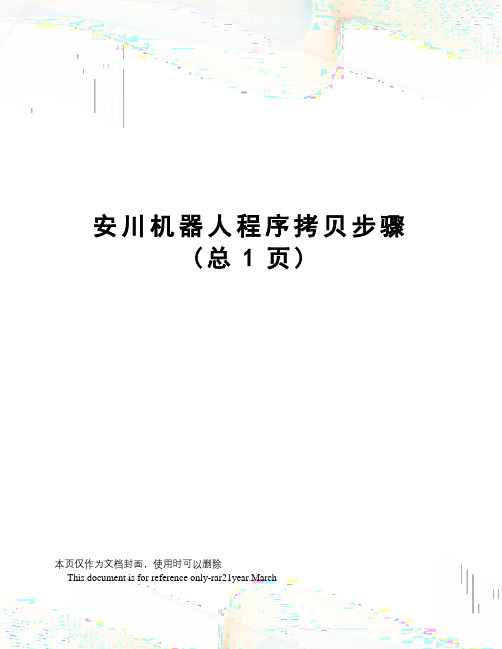
安川机器人程序拷贝步骤
(总1页)
本页仅作为文档封面,使用时可以删除
This document is for reference only-rar21year.March
机器人程序拷贝步骤
第一步:机器人维护模式程序拷贝
☆切断机器人主电源,按住示教盒主菜单按键,重新上电,直到示教盒屏幕显示英文。
☆在示教盒屏幕进入菜单界面后,在示教盒背面插入CF卡。
☆点击系统→安全模式→选择管理模式→输入密码→回车。
☆点击外部储存→装置→选择CF模式。
☆点击外部储存→保存→选择CMOS→回车。
第二步:机器人工作模式程序拷贝
在维护模式下切断机器人电源,重新上电,机器人进入正常工作模式。
在左侧菜单中点击外部储存→装置→选择CF模式。
点击外部储存→保存→程序+文件/通用数据+参数+输入/输出数据+系统数据+全部CMOS区域。
PS:在拷贝机器人程序时应在机器人手动模式下,确保安全。
应打开工作站安全门,从安全门进入工作站拿出示教盒。
在机器人程序拷贝完成后,修磨电极,确认机器人可以正常工作。
修模电极后,把机器人调成手动模式,放回到原处。
CBZ。
- 1、下载文档前请自行甄别文档内容的完整性,平台不提供额外的编辑、内容补充、找答案等附加服务。
- 2、"仅部分预览"的文档,不可在线预览部分如存在完整性等问题,可反馈申请退款(可完整预览的文档不适用该条件!)。
- 3、如文档侵犯您的权益,请联系客服反馈,我们会尽快为您处理(人工客服工作时间:9:00-18:30)。
.
机器人程序拷贝步骤
第一步:机器人维护模式程序拷贝
☆切断机器人主电源,按住示教盒主菜单按键,重新上电,直到示教盒屏幕显示英文。
☆在示教盒屏幕进入菜单界面后,在示教盒背面插入CF卡。
☆点击系统→安全模式→选择管理模式→输入密码→回车。
☆点击外部储存→装置→选择CF模式。
☆点击外部储存→保存→选择CMOS→回车。
第二步:机器人工作模式程序拷贝
在维护模式下切断机器人电源,重新上电,机器人进入正常工作模式。
在左侧菜单中点击外部储存→装置→选择CF模式。
点击外部储存→保存→程序+文件/通用数据+参数+输入/输出数据+系统数据+全部CMOS区域。
PS:在拷贝机器人程序时应在机器人手动模式下,确保安全。
应打开工作站安全门,从安全门进入工作站拿出示教盒。
在机器人程序拷贝完成后,修磨电极,确认机器人可以正常工作。
修模电极后,把机器人调成手动模式,放回到原处。
2016.11.14 CBZ
.。
